MemberPressコース– 2022年の完全なレビュー!
公開: 2022-07-01Covidのパンデミックを覚えていますか?! はい、それは世界中のほぼすべての人にとってクレイジーな数年であり、私たちの多くが現在働いて生きていることに大きな変化がありました…変化はここにとどまります。 おそらく多くの人が思っていた以上に、これらの変化のいくつかは、家で働く人々と家で学ぶ/勉強する人々の大幅な増加です。 Covidは(今のところ)衰退しているように見えますが、リモートワークと研究への傾向はここにとどまっているようです。 そしてそれにより、ツールが役立つ必要性はかつてないほど高まっています!
これが同僚の仕事であろうと学生であろうと(プライベートコースを介して、または大学/大学教育の一部として)効果的なオンライントレーニングを提供することは難しい場合があります。 これを支援するために、オンラインでトレーニングを提供するために使用できる優れたLMS(学習管理システム)がいくつかあります。 このレビューでは、非常に人気のあるMemberPressチームが提供するあまり知られていないものの1つであるMemberPressコースプラグインを見ていきます。
始めましょう!
WordPress LMSとは何ですか?
MemberPressコースのレビューを続ける前に、WordPressLMSが実際に何であるかを簡単に復習しましょう。
うまくいけば、私たちは皆、WordPressが何であるかを知っています。 WordPressは(とにかく私たちの意見では!)見栄えの良いWebサイトをすばやく簡単に構築するために使用できる最高のプラットフォームです。 これは、CMSまたはコンテンツ管理システムと呼ばれるもので、コードを1行も記述したり、ソフトウェアをダウンロードしたりすることなく、Webサイトを構築および管理できます。
箱から出してすぐに、WordPressには、パンフレットスタイルのWebサイトやブログをオンラインですばやく簡単に入手するために必要なすべてのものが付属しています。 しかし、WordPress Webサイトを通じてオンライントレーニングを提供したい場合はどうしますか? 理論的には、学生がアクセスできる「標準の」WordPress Webサイトにコンテンツをロードできますが、これは誰でもアクセスでき、クイズを提供したり、試験を実行したりすることはできません。 また、(通常は教室で行われるように)わかりやすい方法でコンテンツを表示するのは難しいでしょう。
LMSは、通常はプラグインの形式で(MemberPressの場合のように)、WordPressに「ボルトで固定」する包括的なフレームワークを提供することにより、これらの問題を一気に解決します。 WordPressが提供するすべてのすばらしい機能を利用しますが、さらに、オンラインコースをより効果的に提供するのに役立ちます。 機能はLMSごとに異なりますが、コースコンテンツへのアクセスに対して学生に課金する機能や、コース全体へのアクセスを一度に提供するのではなく、数週間にわたって情報をドリップフィードできる機能が含まれる場合があります。 つまり、LMSを使用すると、プロフェッショナルに見え、生徒の成功を支援するオンライントレーニングプログラムを構築できます。
MemberPressコースとは何ですか?
MasterStudy LMSなど、「スタンドアロン」と呼ばれるLMSシステムがいくつかあります。 これらは1つのことを行います…学習管理システムとして機能します。
MemberPressコースは、非常に人気のあるMemberPressプラグインを補完するボルトオンとして設計されているため、少し異なります。 これは「オールインワンメンバーシップと収益化のWordPressプラグイン」と呼ばれ、クリエイターが10億ドル以上の収益を上げるのに役立っています。
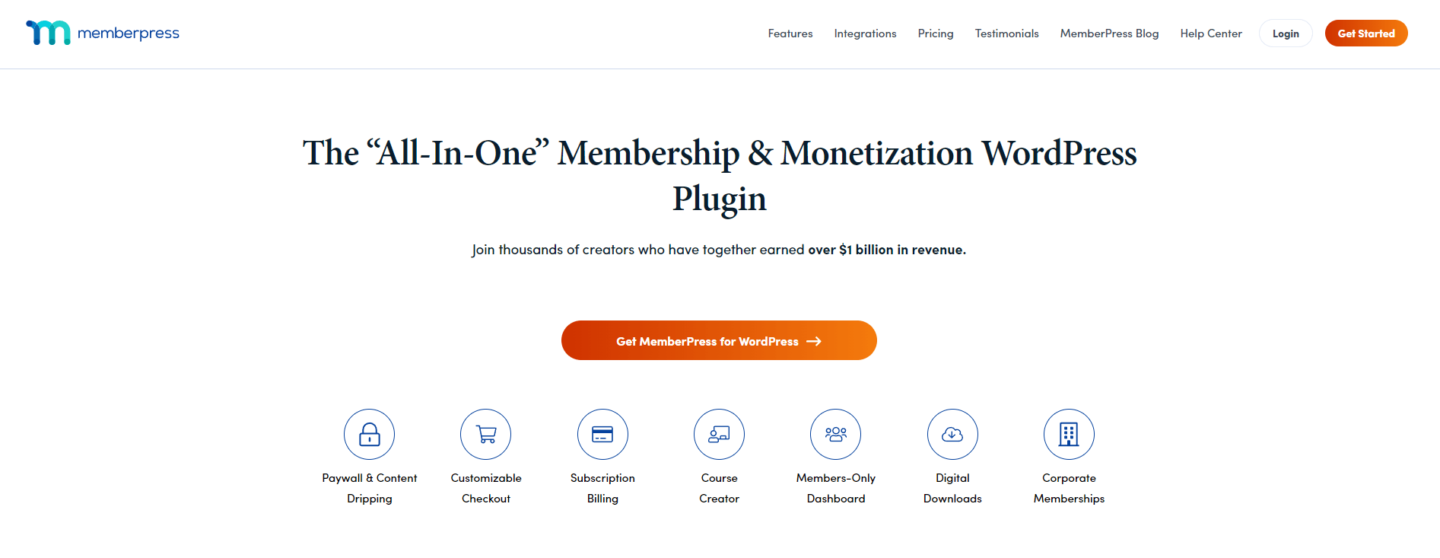
MemberPressは、メンバーシップサイトの構築を支援する機能で最もよく知られています。 プラグインを使用すると、非メンバーからコンテンツを非表示にし、メンバーがログインしたときに誰に表示されるかを制御できます。また、このコンテンツへのアクセス(つまり、サイトのメンバーになる)に対して顧客に課金することもできます。 したがって、価値のあるコンテンツがある場合、MemberPressを使用すると、これをすばやく簡単に収益化できます。 個別の支払いゲートウェイの統合について心配する必要がある時代は終わりました。サイトで誰が何を見るかを制御できるカスタム投稿タイプを設定しようとすると、面倒な作業がたくさんあります。 代わりに、MemberPressプラグインがこれをすべて行い、販売するコンテンツの作成に集中できるようにします。
MemberPressは何年もの間WordPressシーンに参加しています。 それは十分に確立され、継続的に開発されており、利用可能な最高のメンバーシッププラグインの1つとして尊敬されています。
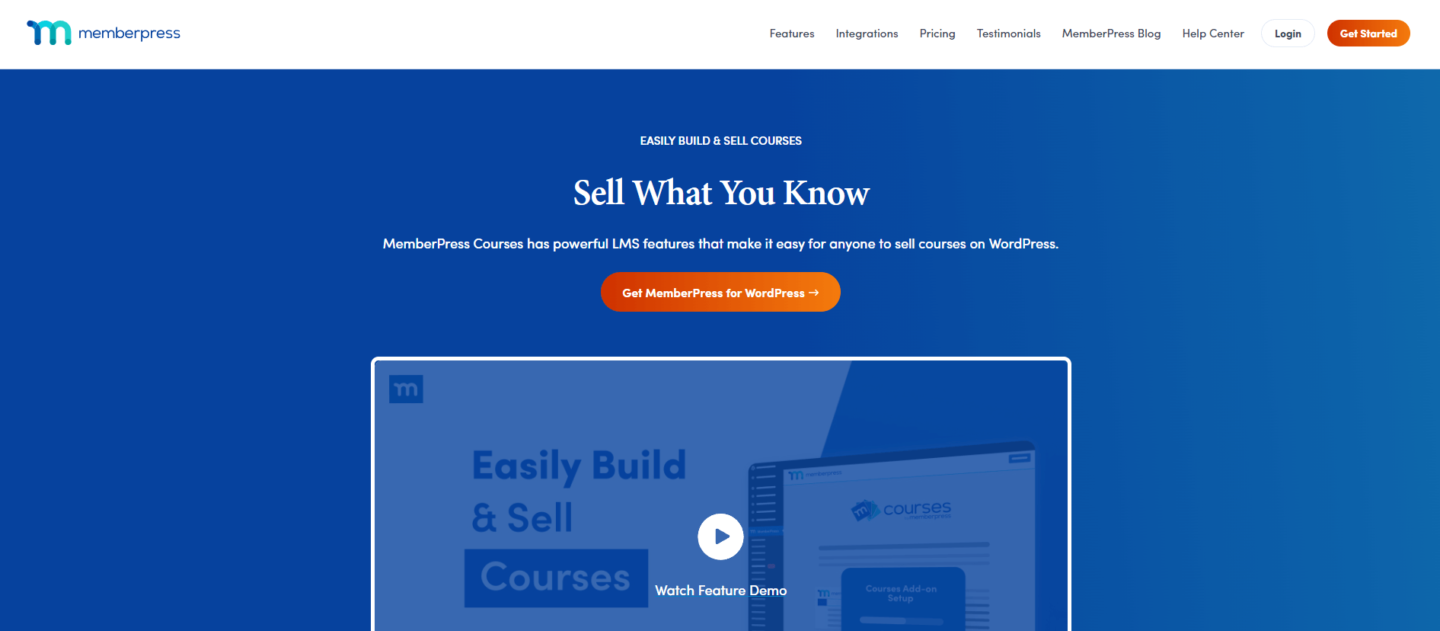
現在、MemberPressコースの追加のおかげで、コアMemberPressプラグインによって提供されるすべての追加機能を利用しながら、独自のWebサイトからコースを作成および販売することができます。
MemberPressプラグイン入門
開始するには、プラグインのライセンスを購入する必要があります(後で価格設定について詳しく知るために読み続けてください)。 それが済んだら、光沢のある新しいMemberPressアカウントにログインできます。 最初に、あなたとあなたのビジネスに関するいくつかの質問に答えるよう求められます。 これは、彼らがあなたの目標と要件を念頭に置いて機能するようにあなたのアカウントを設定するのに役立ちます。
それが完了したら、Memberpressプラグインのコピーをダウンロードする必要があります。 これを行うには、アカウント内から[ダウンロード]タブをクリックします。 次に、青い[ダウンロード]ボタンをクリックして、コンピューターへのzipファイルのダウンロードを開始します。
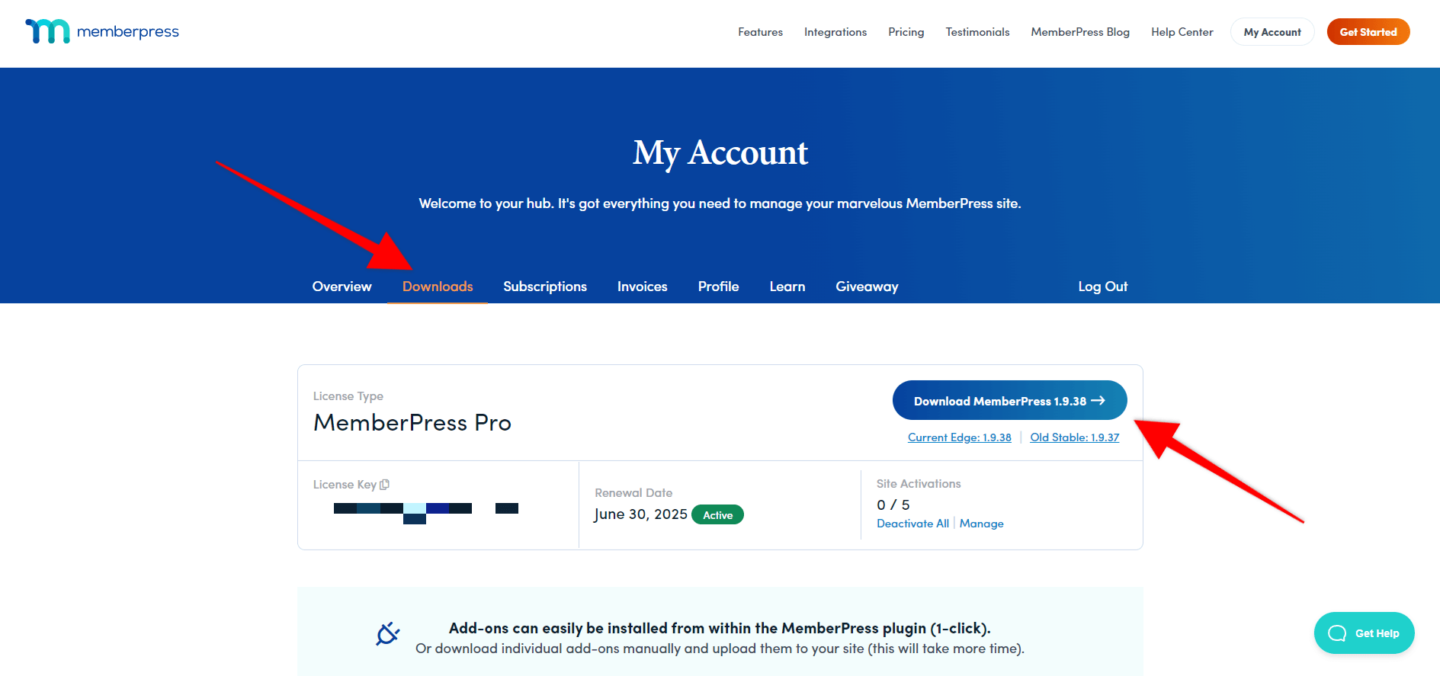
WordPress Webサイト管理者にログインし、プラグインセクションに移動します。 MemberPressプラグインをアップロードし、他のプラグインと同じようにアクティブ化します。
ヒント:プラグインをインストールすると、Webサイトにリスクが生じる可能性があります。 MemberPressのような複雑なプラグインには多くの「可動部分」があり、他のプラグインと同様に、インストールする前にWebサイトのバックアップを取るのが理にかなっています。 このようなプラグインの性質上、影響を受ける可能性のあるWebサイトの領域が多数存在する可能性があるため、ライブWebサイトにこのようなプラグインをインストールして操作することはお勧めしません。 理想的には、ステージングサーバー上に開発Webサイトをセットアップし、これを使用して新しいeラーニングコースを構築する必要があります。 ホスティングプロバイダーがバックアップを取ることができる場合は、これが推奨されます。間違いがあった場合は、以前のバックアップに戻すことができます。これは、変更を1つずつ選択解除するよりも迅速です。
プラグインをアクティブにすると、ライセンスキーを追加するプロンプトと、プラグインの使用を開始するように促す別のプロンプトが表示されます。 これは物事がエキサイティングになるところです!
WordPress管理メニューの新しいMemberPressアイコンをクリックします。 ライセンスを追加して、最初にハウスキーピング関連のものを並べ替えてみましょう。 これは、プラグイン全体のロックを解除して意図したとおりに使用できるようにするための重要なステップです。 これを行うには、MemberPress Webサイトのアカウント領域からライセンスキーを取得し、MemberPressプラグイン内から[設定]に移動し、キーを貼り付けてアクティブ化します。
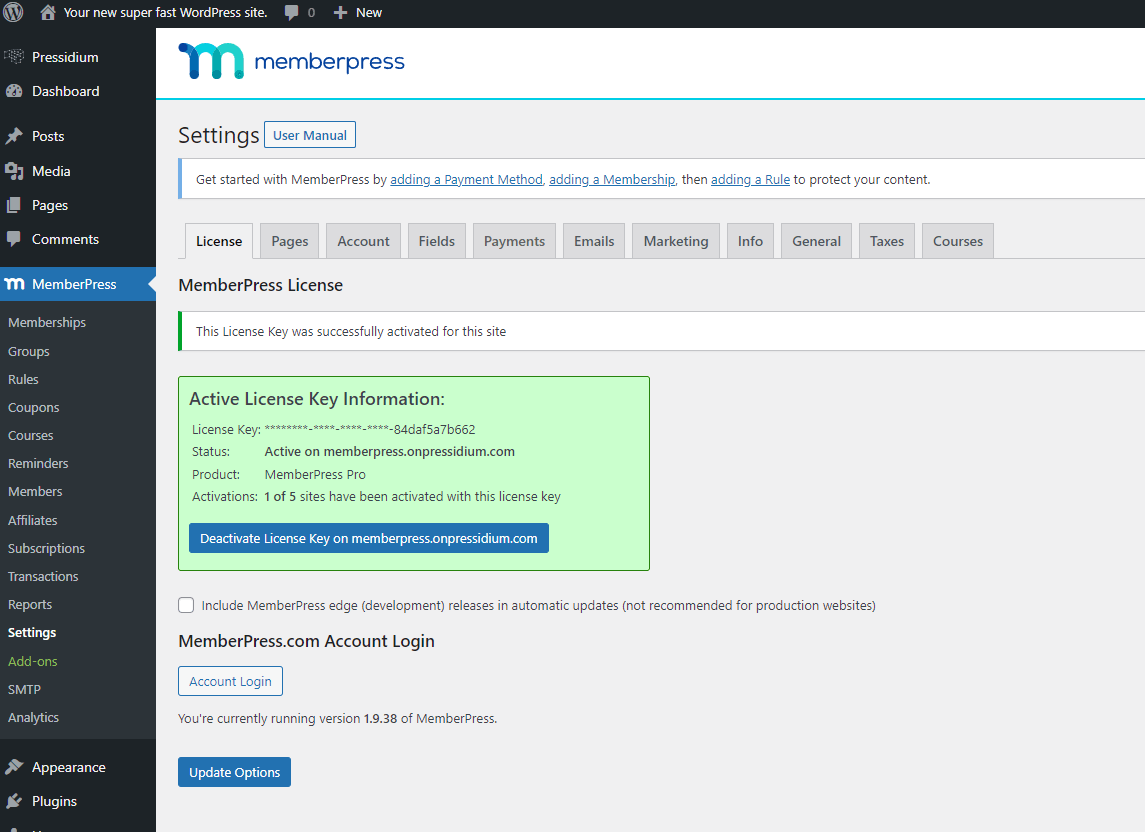
支払い方法を設定し、メンバーシップを追加し、ルールを追加するためのプロンプトが表示されます。 理想的には、これらのセットアップ手順をこの順序で実行する必要があります。 完了するまでに、MemberPressの使用を開始する準備が整います。
MemberPressコースの使用
このレビューの冒頭で述べたように、MemberPressは元々WordPressWebサイトにメンバーシップ機能を追加する方法として設計されました。 MemberPressの構成と、それをどのように活用してニーズに最適にするかについては、たくさんのオプションがあります。
ただし、この記事では、MemberPressの重要な側面の1つであるMemberPressコースに焦点を当てます。
MemberPressコースでは、MemberPressプラグイン内で利用できるすべての機能を最大限に活用しながら、コースの設定を可能な限り簡単にするために慎重に設計された強力なLMS機能と組み合わせることができます。 そして、最高のビット? これは、すべてのMemberPressプラグインの購入に無料で含まれています。
MemberPressコースの開始は非常に簡単で、メインのMemberPressプラグインがインストールされています。 WordPress管理者からMemberPressメニューに移動するだけです。 「コース」サブメニューが表示されます。 これをクリックすると、MemberPressコースのセットアップ画面が表示され、[MemberPressコースアドオンのインストールとアクティブ化]をクリックする必要があります。

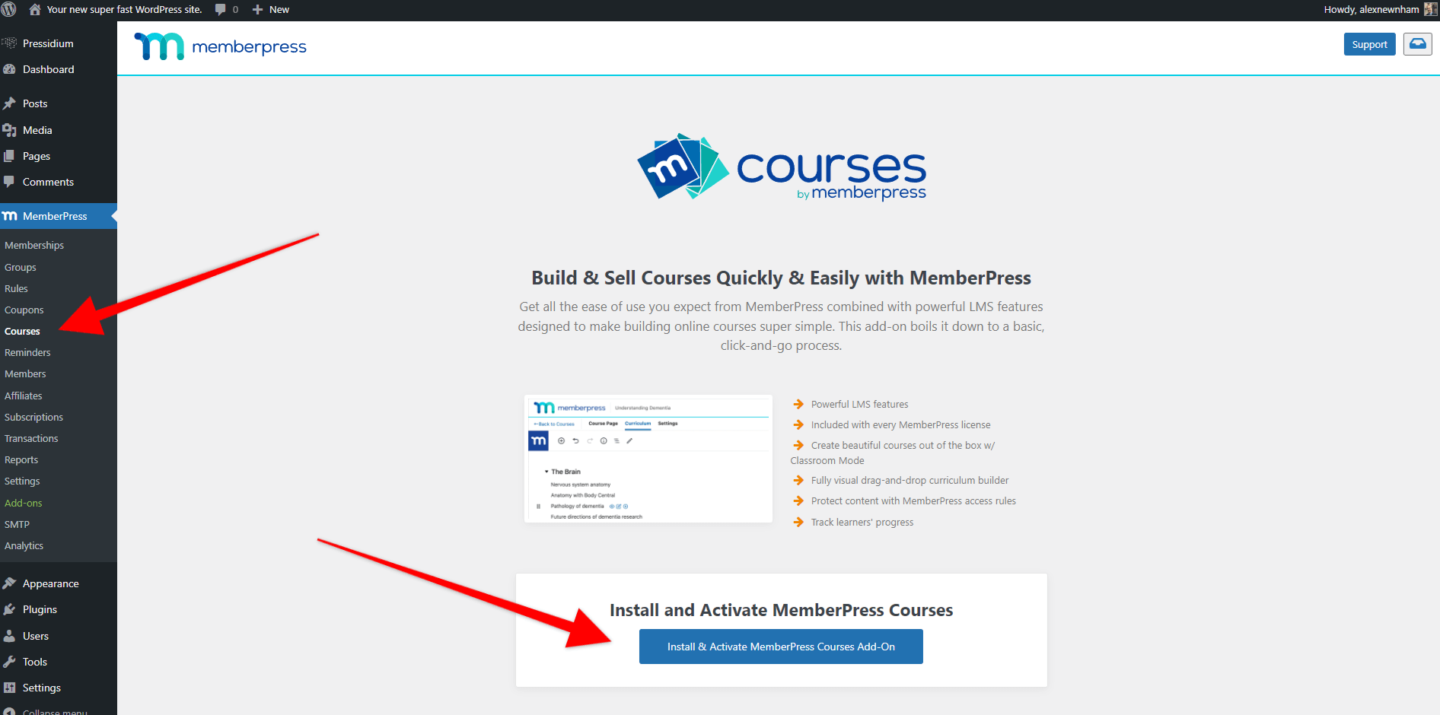
これをクリックすると、実際に発生するのは、2番目のプラグインがインストールされてアクティブ化されていることです。 このプラグインを手動でインストールしたい場合は、MemberPressアカウントエリアからダウンロードできます。
コースアドオンをインストールすると、コースの作成に取り掛かることができます。
ステップ1:コースページ
これは、MemberPressでコースを構築するためのステップ1です。 コースページは、フロントエンドに表示されるコースの概要を作成する場所です。 様式的には、これは使用しているテーマに応じて現在のWebサイトのデザインに従います。 これは、専用のLMSテーマを購入しなくても、ほぼすべてのWebサイトにコースを組み込むことができるという意味で非常に優れています。
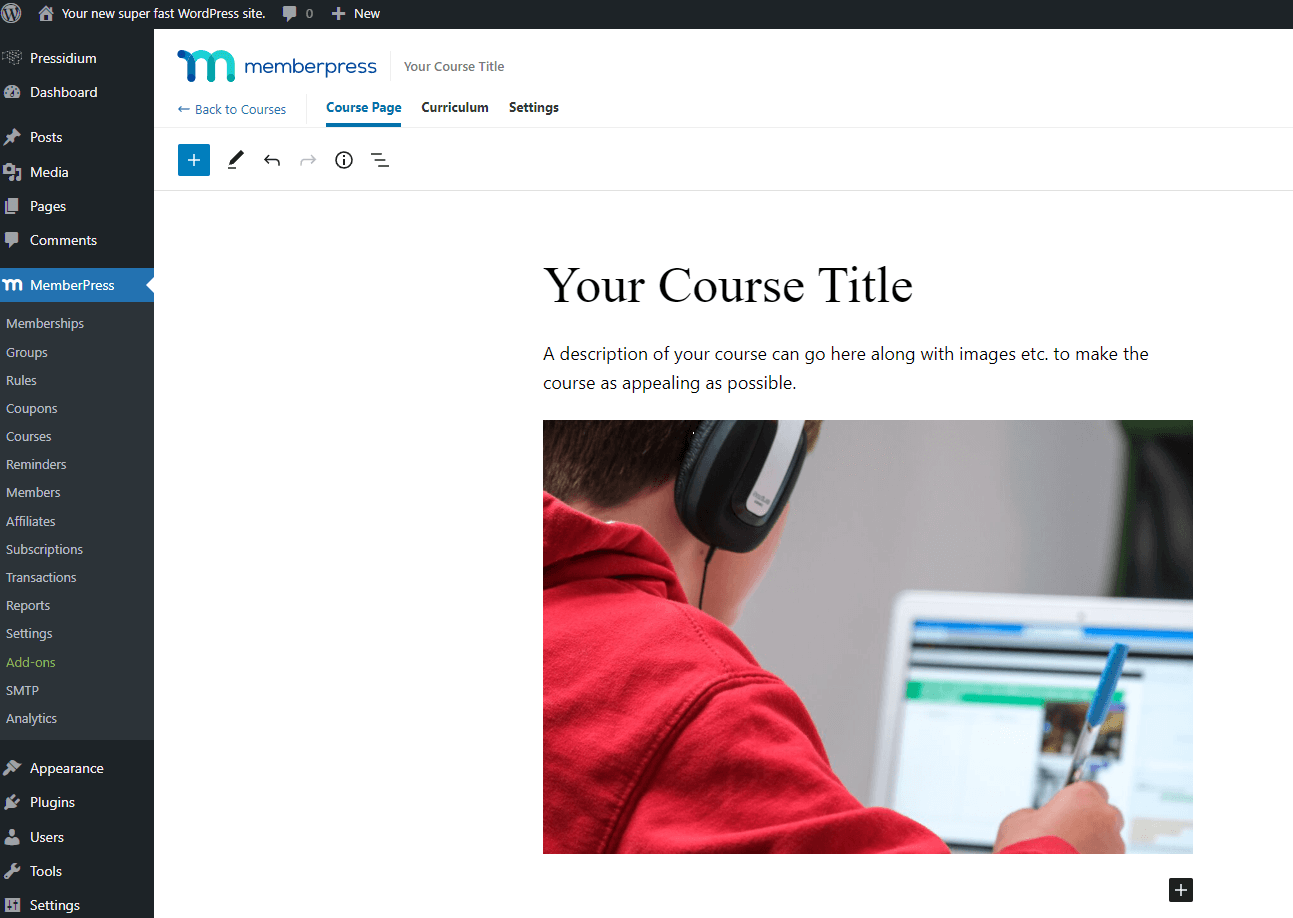
このページが完成したら、次のステップであるカリキュラムの追加に進むことができます。 これは別のセクションで行われるため、この情報をコースページに追加しないでください。
ステップ2:カリキュラム
これで、コースに実際にいくつかの実体を取り入れ始めることができます…リストの次は、いくつかのセクションとレッスンを追加することです。 開始するには、[カリキュラム]タブをクリックしてから、[セクションの追加]をクリックします。
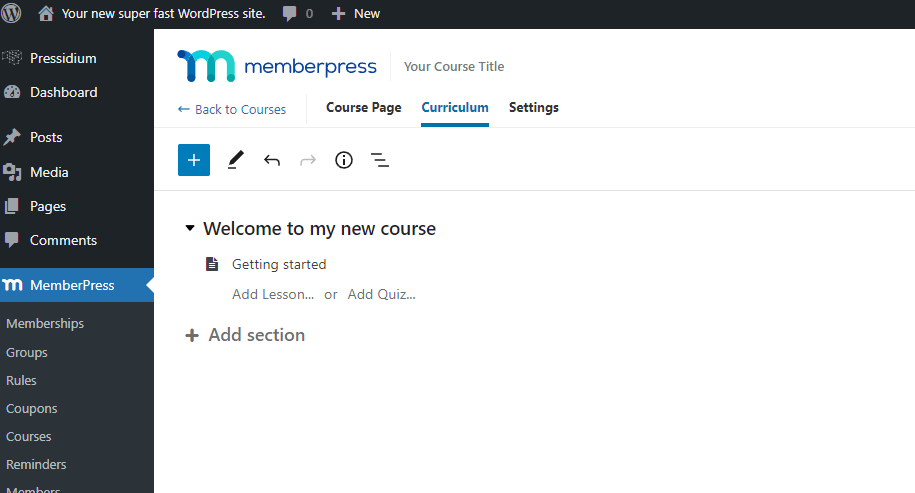
これで、コースにセクションを追加できます。 各セクションにはレッスンとクイズの両方が含まれるため、コースをどのように進めたいかを慎重に検討してください。 WordPress Webサイトでコース自体を構築する前に、これをマッピングすることは十分に価値があります。
レッスンが作成されたら、それぞれにカーソルを合わせ、表示される編集(鉛筆アイコン)ボタンをクリックしてレッスンを開き、コンテンツを追加できます。 MemberPressがこれをレイアウトした方法は非常に論理的であり、コースの構築を非常に迅速にします。
コースからレッスンを削除したい場合、またはレッスンの順序を再配置したい場合は、[カリキュラム]タブからも実行できます。 レッスンをドラッグするか、カーソルを合わせて[X]ボタンをクリックして削除します。
ステップ3:コース設定
コース設定の最終段階は、[設定]タブに移動することです。 MemberPressは、ここでのオプションを素晴らしくわかりやすいものに保っているので、選択肢に圧倒されることはありません。オプションが多すぎると非常に混乱する可能性がある場合、これは良いことです。
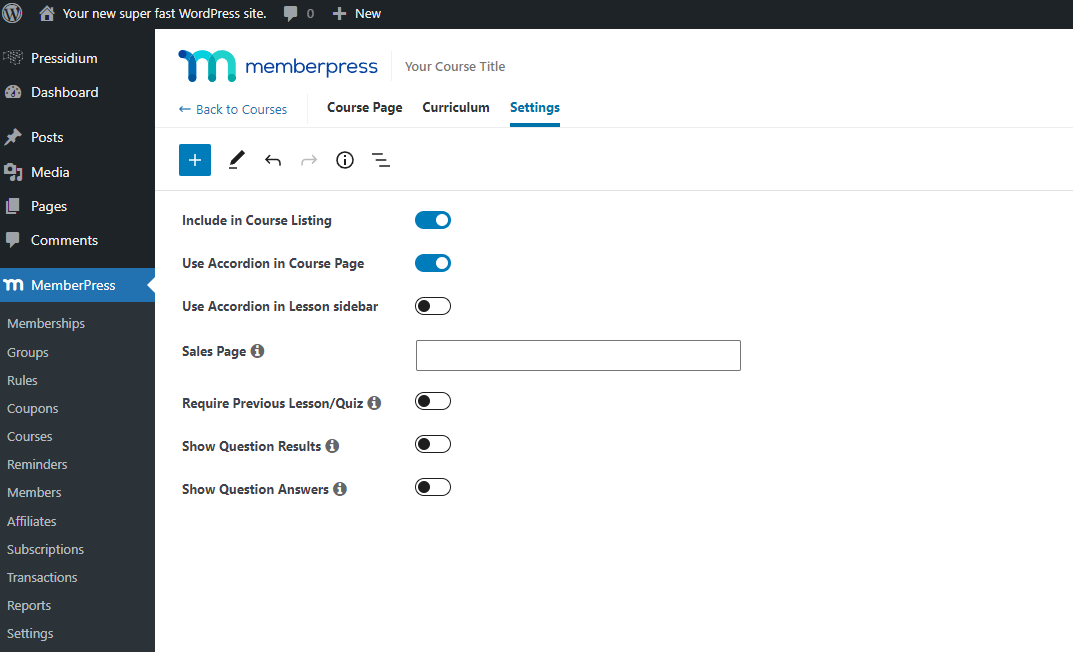
ここでの設定のほとんどは自明です。 詳細については、MemberPressのこの役立つKB記事をご覧ください。
これらの設定は、作成している特定のコースにのみ適用されることに注意してください。 メインのMemberPress設定エリアの下にあるグローバルコース設定セクションもあります。
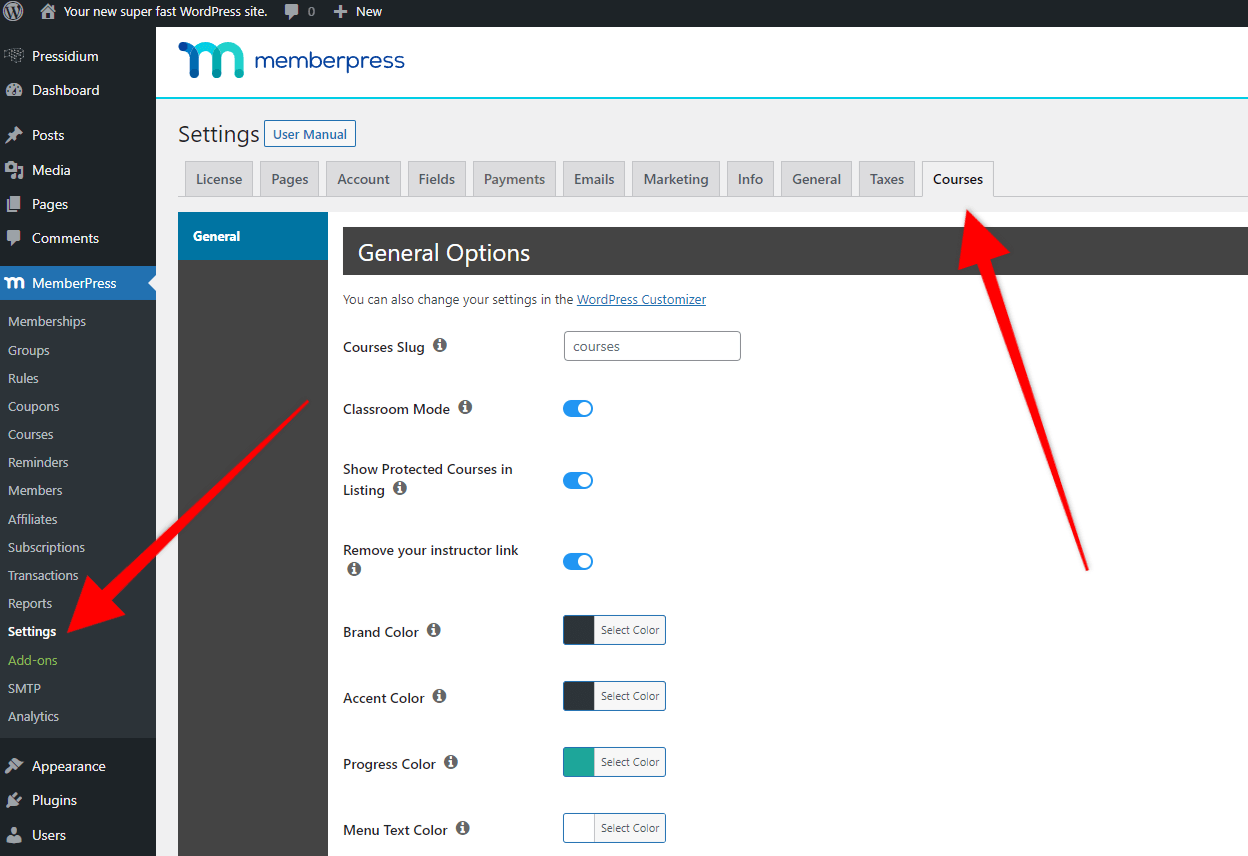
[グローバルコース設定]タブでは、進行状況の色など、コース周辺のいくつかのデザイン要素を変更できます。 使用するコーススラッグを変更することもできます(デフォルトではコースになります)。
MemberPressコースクイズ
クイズは、生徒が学んだトピックを固めるのを助けながら、生徒の知識をテストするための優れた方法です。 MemberPressコースには、これらをすばやく簡単に設定できる優れたクイズモジュールがあります。 各セクションの最後でクイズを必須にすることもできます。これにより、生徒は、最初にあなたの資料を理解していることを示さずに、ただ先に進むことができなくなります。
MemberPressコースでは、ウィジェットを使用して、生徒を引き付ける興味深いクイズを作成できます。 これらの作成は、[カリキュラム]タブから実行できます。 セクションの1つにカーソルを合わせると、[クイズの追加]オプションが表示されます。 これは、レッスンを追加するのと同じプロセスです。 これを編集するには、鉛筆アイコンをクリックします。
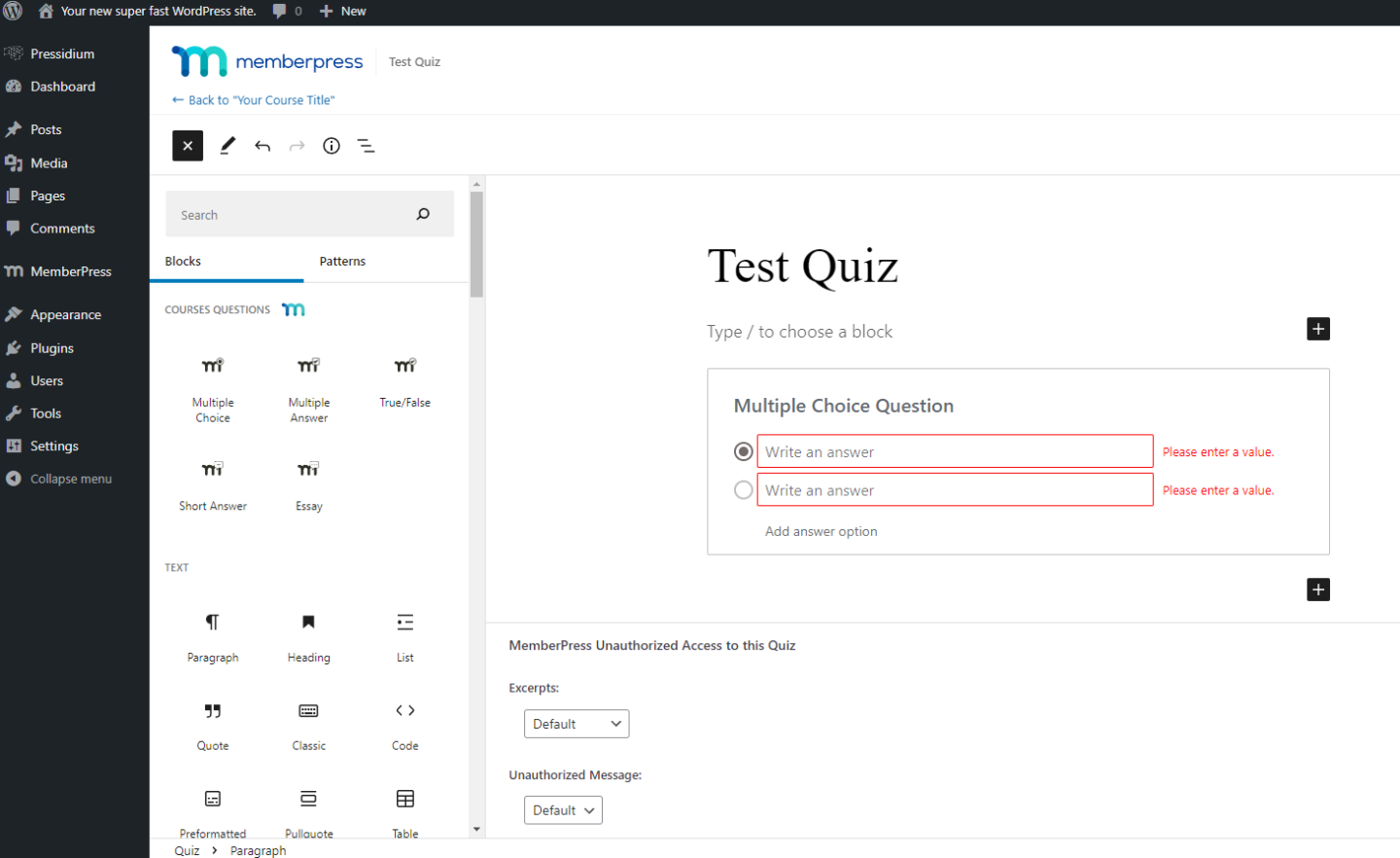
次に、WordPressエディターでブロックを開くと、5つのカスタムMemberPressブロックが表示されます。
- 複数の選択肢
- 複数回答
- 真/偽
- 簡潔な答え
- エッセイ
これらをページにドラッグすると、クイズを作成するためにそれらを編集する方法が自明になります。 別の仕事が終わりました!
MemberPressコースでライブ配信
稼働する準備はほぼ整っていますが、稼働する前に、実行する必要のあるハウスキーピング作業がいくつかあります。
最も重要なのはコースを保護することです。 すべてのコースはデフォルトで「公開」です。 あなたはそれにかなり満足しているかもしれませんが、MemberPressのような製品を使用している場合は、コンテンツの現金化を計画している可能性があります。 そのため、このコースをできるだけ早くロックする必要があります。
これを行うには、MemberPressルールを使用します。 MemberPressに既に精通している場合は、このプロセスを簡単に実行できるはずです。 そうでない場合は、このテーマに関するKB記事を確認する価値があります。
コースが安全にロックされたので、物事がどのように見えるか、そしてコースがどこにあるかに注意を向けることができます。
ほとんどのユーザーの場合、コースの「ホームページ」はhttps://yoursite.com/coursesにあります。 そこに向かい、見てください。 MemberPressが強くお勧めすることの1つは、ユーザーが最高のエクスペリエンスとデザインを確実に得られるように、「クラスルームモード」と呼ばれるものを有効にすることです。 これを行うには、MemberPressメニュー>[設定]>[コース]タブに移動します。
価格設定
価格は明確でわかりやすいものです。3つのプランから1つを選択してください。 ベーシック、プラスまたはプロ。 おそらく、料金プラン間の最大の見出しの違いは、それぞれが使用できるサイトの数です。 Basicは1つのサイトのライセンスを提供し、Plusは2つのサイトで使用できますが、Proライセンスは最大5つのサイトに有効です。
それ以外にも、高度なマーケティング統合、開発者ツール、優先サポートなど、PlusおよびProライセンスの機能が増えています。
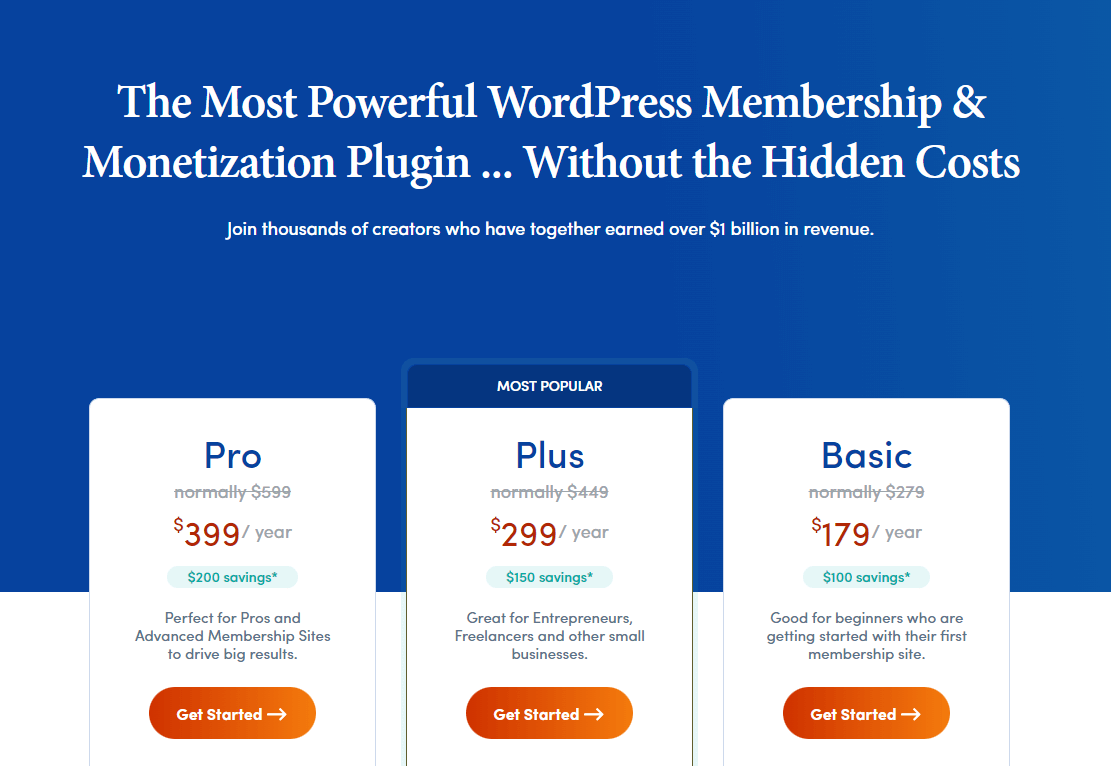
MemberPressは多くの場合、紹介取引を利用できるので、最新のオファーについては価格ページを確認してください。 各ライセンスには、1年間のサポートとプラグインの更新が含まれています。
LMSホスティング
優れたMemberPressプラグインを補完するために、一流のホスティングが一致することを確認する必要があります。
WordPressの学習管理システムは、通常、非常に多くのリソースを消費します。 これは必ずしもプラグインの設計が悪い結果ではありませんが、コースにアクセスするためにログインする必要のあるユーザーがいる結果として、ホスティングサーバーが複数の同時リクエストを処理する必要があるという事実と関係があります。 このアクションとクイズなどの要素を実行する必要がある場合、多くのユーザーが同時にサーバーに大きな負担をかけるため、サーバーがそれを処理できることを確認する必要があります。 また、Coursesプラグインを使用しているかどうかに関係なく、MemberPress対応のWebサイトでは多くのことが行われている可能性があります。つまり、ユーザーに最高のエクスペリエンスを提供するには、高品質のホスティングが必要になります。
結局のところ、少数の顧客が同時にアクセスしたいときに、実行が遅くなったり、クラッシュしたりした場合、完璧なメンバーシップWebサイトを作成しても意味がありません。
Pressidiumは、複雑なLMSプラグインを実行するリソースを大量に消費するeラーニングWebサイトのホスティングを専門としています。 これをどのように行うかについて詳しくは、ケーススタディと、無料でダウンロードできる「LMS成功の秘訣」ホワイトペーパーをご覧ください。
結論
MemberPressは、ユーザーがWebサイトの特定のコンテンツにアクセスする方法をきめ細かく制御できる印象的なプラグインです。 MemberPressコースプラグインを追加することで、製品の魅力をさらに広げることができます。 WordPress用のより機能豊富なLMSソリューションを見つけることができると言っても過言ではありませんが、必要なのはシンプルでありながら堅牢な機能であり、使い方を学ぶのに数週間もかかりません。
これが必要なもののように聞こえる場合は、MemberPressコースがスペードで提供されます。 セットアップガイドを参照する必要がほとんどなく、コースをセットアップすることがいかに直感的であるかに感銘を受けました。 ただし、手を必要とする場合は、その指示が明確で包括的であり、プロセスで多くのフラストレーションを感じることなく、コースを迅速にライブで実行できるようにするのに役立つはずです。 素晴らしい仕事MemberPress!
